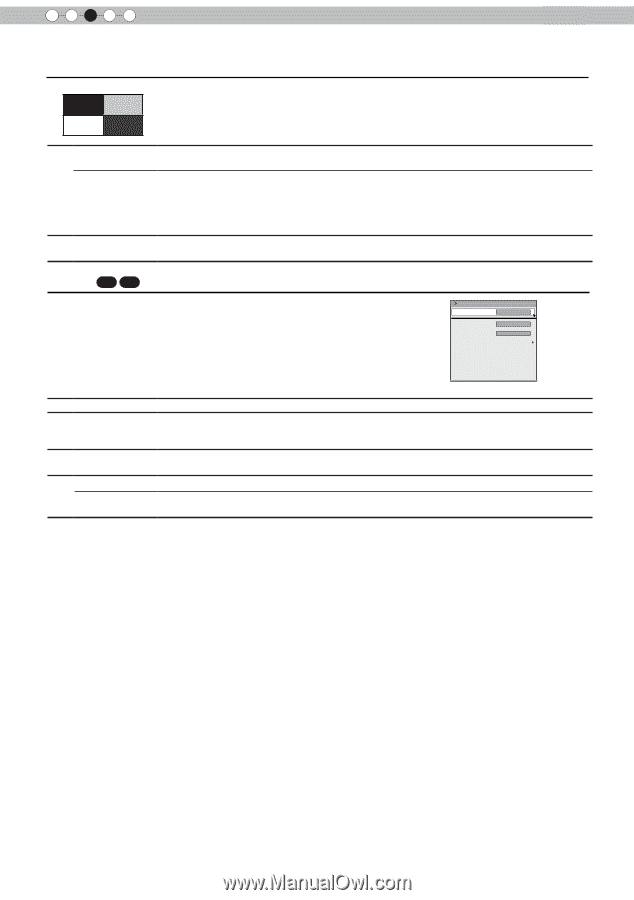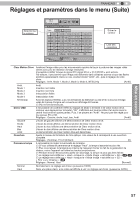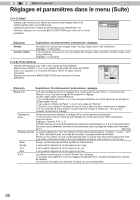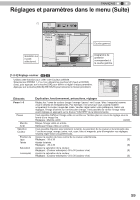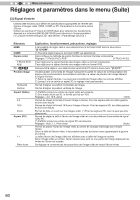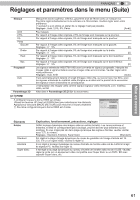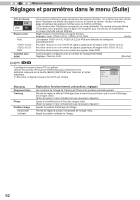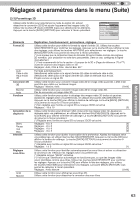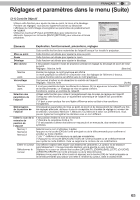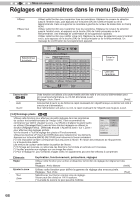JVC DLA-RS45U 288 page operation manual for D-ILA Projectors DLA-RS65, DLA-RS5 - Page 158
-2] PC, Explication, fonctionnement, précautions, réglages
 |
View all JVC DLA-RS45U manuals
Add to My Manuals
Save this manual to your list of manuals |
Page 158 highlights
3 Mise en oeuvre Réglages et paramètres dans le menu (Suite) CTL du niveau 0 235 255 16 Espace color. Auto YCbCr (4:4:4) YCbCr (4:2:2) RVB Contrôle avéc HDMI Vous pouvez confirmer la plage dynamique des signaux d'entrée. Un motif tel que celui donné dans l'illustration est affiché aux quatre coins et au centre de l'écran. Veuillez comparer la plage dynamique des signaux d'entrée avec ce motif et confirmez. (*) Le nombre dans l'illustration correspond au niveau d'échelle. Ce nombre n'est pas affiché. L'illustration de la gradation dans la figure est exagérée pour les besoins de l'explication. Le niveau d'échelle réel est différent. Règle l'espace colorimétrique du signal d'entrée. Réglages : Auto, YCbCr (4:4:4), YCbCr (4:2:2), RVB [Auto] Les signaux YCbCr (4:4:4), YCbCr (4:2:2) et RVB sont détectés et configurés automatiquement. Peut être choisi si on a en entrée de signaux graphiques d'images vidéo YCbCr (4:4:4). Peut être choisi si on a en entrée de signaux graphiques d'images vidéo YCbCr (4:2:2). Peut être choisi lorsque l'on a en entrée des signaux vidéo RVB. Communication configurée avec le contrôle de l'équipement HDMI Réglages : Marche, Arrêt [Marche] [2-2] PC 65 55 A configurer lorsque la borne PC est utilisée. Utilisez les touches UP (haut) et DOWN (bas) pour sélectionner les éléments. Appuyez sur la touche [BACK] (RETOUR) pour retourner à l'écran précédent. (*) Peut être configuré lorsque la borne PC est choisie. PC Tracking Phase Position image Alignement Auto 880 16 Éléments Alignment Auto Tracking Phase Position image Horizontale Verticale Explication, fonctionnement, précautions, réglages Les positions de l'image de Tracking et Phase sont ajustées automatiquement. Permet de régler la taille et l'affichage dans le sens horizontal ainsi que la zone d'affichage des images vidéo. (Selon le signal, il n'est normalement pas nécessaire d'ajuster.) Ajuste le scintillement et le flou des images vidéo. (Selon le signal, il n'est normalement pas nécessaire d'ajuster.) Ajustez la position d'affichage de l'image. Permet de régler la position horizontale de l'image vidéo. Ajuste la position verticale de l'image. 62